Sekarang saatnya anda membuat artikel. Ini sangatlah mudah, jadi anda pasti bisa melakukan ini.... Anda cukup mengenali icon-icon yang menjadi fitur di editor posting di blogspot di bawah ini:
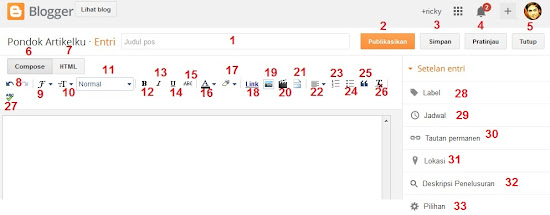
- JUDUL POS adalah tempat anda memasukkan judul artikel yang akan anda ketik. Untuk membuat blog anda bersaing di pencarian Google, pastikan anda meletakkan kata kunci yang anda incar di awal judul.
- PUBLIKASIKAN adalah tombol untuk menerbitkan artikel yang anda anggap sudah selesai dan layak diterbitkan
- SIMPAN adalah tombol yang bisa anda gunakan untuk menyimpan ketikan anda dalam bentuk draft jika anda belum bisa menyelesaikannya saat itu juga. Anda bisa mengeditnya lagi nanti dengan membuka menu POS dan mengklik link EDIT di bawah draft yang tersimpan ini.
- PRATINJAU adalah tombol untuk melihat bagaimana tampilan dari ketikan anda saat diterapkan dalam template blog anda
- TUTUP adalah tombol untuk menutup editor ini
- COMPOSE adalah tampilan RICH TEXT saat kita sedang mengetik artikel
- HTML adalah tampilan dalam bentuk kode HTML, anda juga bisa membuat kode yang tidak ada pada icon di tampilan ini.
- UNDO dan REDO, di mana anda bisa membatalkan atau mengulangi suatu tindakan
- FONT FAMILY adalah tombol untuk mengubah jenis huruf yang digunakan dalam pengetikan
- FONT SIZE adalah tombol yang digunakan untuk mengubah ukuran dari huruf
- FORMAT adalah tombol untuk mengubah suatu text menjadi judul poin pembahasan, atau judul subpoin pembahasan, atau judul dari subsubpoin pembahasan. Sangat direkomendasikan menggunakan fitur ini untuk membuat artikel blog menjadi SEO friendly.
- BOLD adalah tombol untuk membuat huruf menjadi cetak tebal. Untuk membuat artikel blog anda lebih SEO, maka sebaiknya pemunculan pertama kata kunci di dalam artikel dicetak tebal
- ITALIC adalah tombol untuk membuat cetak miring, selain bold anda juga bisa menggunakan ini dan poin SEOnya sama saja
- UNDERLINED adalah tombol untuk memberi garis bawah
- STRIKETHROUGH adalah tombol untuk memberi coretan pada tulisan
- FONT COLOR adalah tombol untuk mengubah warna teks
- FONT HIGHLIGHTS berfungsi untuk memberi sorotan berwarna pada suatu bagian di dalam artikel yang dianggap penting
- LINK dipergunakan untuk membuat tautan di dalam artikel anda
- MASUKKAN GAMBAR tentu saja untuk memasang gambar di dalam postingan
- MASUKKAN VIDEO untuk mengunggah sebuah video ke dalam postingan anda
- JUMPBREAK digunakan untuk memotong tampilan artikel saat ditampilkan di halaman muka blog anda. Cukup klik pada suatu titik di dalam artikel anda lalu klik icon jumpbreak ini, maka yang berada di bawah titik yang anda tentukan tadi tidak akan ditayangkan di halaman muka.
- RATA TEKS, digunakan untuk mengatur tulisan rata kiri, tengah, kanan, atau imbang.
- ORDERED LIST untuk memberi penomoran pada poin-poin artikel.
- UNORDERED LIST untuk memberi penandaan pada poin-poin artikel.
- QUOTE untuk memberi tampilan khusus pada frasa atau kalimat atau paragraf yang kita anggap sebagai kutipan
- REMOVE FORMATTING, untuk membersihkan semua style atau editan yang sudah kita terapkan pada suatu bagian di dalam artikel
- CHECK SPELLING, jika anda mau mengecek pengejaan. Sepertinya ini untuk bahasa inggris saja
- LEBEL, untuk memberi label kepada tulisan anda sebagai sistem pengelompokan artikel
- JADWAL, bisa anda gunakan untuk menentukan waktu artikel akan terbit secara otomatis suatu saat di waktu yang akan datang
- TAUTAN PERMANEN bisa anda gunakan untuk membuat URL yang anda inginkan untuk artikel anda
- LOKASI untuk memasukkan keterangan tempat di mana anda saat menulis artikel tersebut
- DESKRIPSI PENELUSURAN, ini adalah tempat memasukkan meta description ke dalam artikel. Masukkan penjelasan singkat dari isi artikel anda (max.150 karakter) dan pastikan mengandung kata kunci....
- PILIHAN adalah tombol yang berisi opsi HTML untuk mode tulis dan baris baru ketikan anda. Kalau anda bingung, maka abaikan saja.
Sekarang anda sudah tahu cara mendaftar akun blogger dan cara membuat
blog anda, mengubah templatenya dan mengisi sebuah artikel ke dalamnya.
Itu berarti anda sudah mengetahui dasar dari cara membuat blog.... Yang
perlu anda lakukan sekarang adalah mengisi blog anda dengan hal-hal yang
anda sukai atau yang anda "targetkan untuk dikuasai".


Tidak ada komentar:
Posting Komentar